Brukerhåndbok for iPod touch
- Velkommen
- Din iPod touch
- Nytt i iOS 14
-
- Vekk og lås opp
- Lær grunnleggende bevegelser
- Juster volumet
- Endre eller slå av lydene
- Få tilgang til funksjoner på låst skjerm
- Åpne apper
- Ta et skjermbilde eller et skjermopptak
- Bytt eller lås skjermretningen
- Endre bakgrunnsbildet
- Søk med iPod touch
- Bruk AirDrop til å sende objekter
- Utfør hurtighandlinger
- Bruk og tilpass Kontrollsenter
- Legg til widgeter
- Lad og følg med på batteriet
- Lær hva statussymbolene betyr
- Reise med iPod touch
-
- Kalkulator
-
- Introduksjon til Hjem
- Konfigurer tilbehør
- Styr tilbehørsenheter
- Legg til flere hjem
- Konfigurer HomePod
- Konfigurer kameraer
- Ansiktsgjenkjenning
- Konfigurer en ruter
- Opprett og bruk stemninger
- Styr hjemmet ditt ved hjelp av Siri
- Fjernstyr hjemmet ditt
- Opprett en automatisering
- Del kontrollene med andre
-
- Vis kart
-
- Bruk Siri, Kart og widgeter til å få veibeskrivelser
- Velg din foretrukne reisemåte
- Få veibeskrivelse med bil
- Rapporter trafikkhendelser
- Få veibeskrivelser for sykkel
- Få en veibeskrivelse til fots
- Få veibeskrivelse med kollektivtransport
- Endre lydinnstillinger for sving-for-sving-veibeskrivelser
- Velg andre rutealternativer
- Få veibeskrivelser mellom andre steder enn din nåværende posisjon
- Slett veibeskrivelser du nylig har vist
- Bruk Kart på Macen til å få en veibeskrivelse
- Bidra til å rette og forbedre Kart
- Få skyss
-
- Vis bilder og videoer
- Slett og skjul bilder og videoer
- Rediger bilder og videoer
- Rediger Live Photo-bilder
- Organiser bilder i albumer
- Søk i Bilder
- Del bilder og videoer
- Vis minner
- Finn personer i Bilder
- Se gjennom bilder etter sted
- Bruk iCloud-bilder
- Del bilder med Delte albumer i iCloud
- Bruk Min bildestrøm
- Importer bilder og videoer
- Skriv ut bilder
- Snarveier
- Aksjer
- Tips
- Været
-
- Tilbehør for lading som følger med iPod touch
-
- Konfigurer AirPods
- Lade AirPods
- Start og stopp lydavspilling
- Endre volumet i AirPods
- Start og motta anrop med AirPods
- Bytt AirPods mellom enheter
- Bruk Siri med AirPods
- Lytt og svar på meldinger
- Del lyd med AirPods og Beats-hodetelefoner
- Bytt støykontrollmodus
- Start AirPods på nytt
- Endre navnet på AirPods og andre innstillinger
- Bruk andre Bluetooth-hodetelefoner
- Bruk EarPods
- Sjekk lydnivåene i hodetelefonene
- HomePod og andre trådløse høyttalere
- Eksterne lagringsenheter
- Magic Keyboard
- Skrivere
-
- Kom i gang med tilgjengelighetsfunksjoner
-
-
- Slå på og øv på VoiceOver
- Endre innstillingene for VoiceOver
- Lær VoiceOver-bevegelser
- Bruk iPod touch med VoiceOver-bevegelser
- Styr VoiceOver med rotoren
- Bruk skjermtastaturet
- Skriv med fingeren
- Bruk VoiceOver med et eksternt Apple-tastatur
- Bruk en leselist
- Skriv punktskrift på skjermen
- Tilpass bevegelser og tastatursnarveier
- Bruk VoiceOver med en pekerenhet
- Bruk VoiceOver i apper
- Zoom
- Lupe
- Skjerm og tekststørrelse
- Levende
- Opplest innhold
- Synstolking
-
-
- Start iPod touch på nytt
- Tving iPod touch til å starte på nytt
- Oppdater iOS
- Sikkerhetskopier iPod touch
- Tilbakestill iPod touch-innstillinger til standard
- Gjenopprett alt innhold fra en sikkerhetskopi
- Gjenopprett kjøpte og slettede objekter
- Selg eller gi bort iPod touch
- Slett iPod touch
- Installerer eller fjern konfigurasjonsprofiler
- Copyright
Søk etter nettsteder med Safari på iPod touch
Skriv inn en URL eller et søkeord for å finne nettsteder eller bestemt informasjon i Safari-appen ![]() .
.
Søk på internett
Skriv inn et søkeord, et uttrykk eller en URL i søkefeltet øverst på siden.
Trykk på et søkeforslag, eller trykk på Gå på tastaturet for å søke etter nøyaktig det du har skrevet.
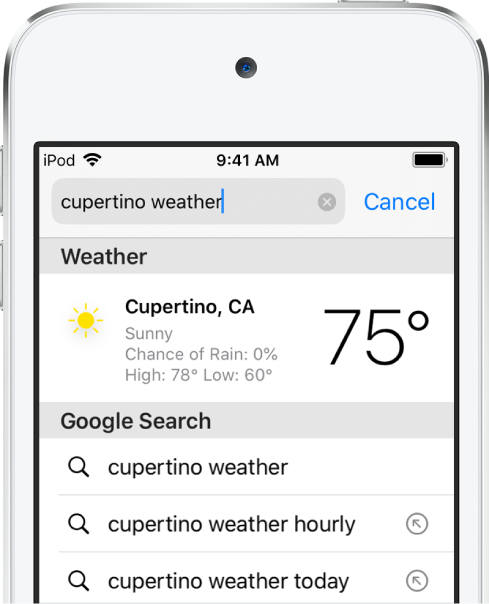
Hvis du ikke vil vise forslag for søkeord, velger du Innstillinger ![]() > Safari og deretter slår du av Søkemotorforslag (under Søk).
> Safari og deretter slår du av Søkemotorforslag (under Søk).
Finn nettsteder du har besøkt tidligere
Søkeforslag i Safari inkluderer åpne faner, bokmerker og sider du nylig har besøkt. Hvis du for eksempel søker etter «iPad», vil søkeresultatene under Bytt til fane inkludere åpne faner som er relatert til «iPad». Nettsteder relatert til iPad som du har lagt til som bokmerke eller besøkt nylig, vises under Bokmerker og logg.
Søk på nettsteder
Hvis du vil søke på et nettsted, kan du skrive inn nettstedet etterfulgt av søkeordet i søkefeltet. Du kan for eksempel skrive «wiki einstein» hvis du vil søke på Wikipedia etter «einstein».
Hvis du vil slå av eller på denne funksjonen, velger du Innstillinger ![]() > Safari > Raskt nettstedsøk.
> Safari > Raskt nettstedsøk.
Se favorittene dine når du skriver inn en adresse, et søk eller oppretter en ny fane
Velg Innstillinger ![]() > Safari > Favoritter, og marker deretter mappen med favorittene du vil se.
> Safari > Favoritter, og marker deretter mappen med favorittene du vil se.
Søk på siden
Du kan finne et bestemt ord eller uttrykk på en side.
Trykk på
 , og trykk på Finn på siden.
, og trykk på Finn på siden.Skriv inn ordet eller uttrykket i søkefeltet.
Trykk på
 for å finne andre forekomster.
for å finne andre forekomster.
Velg en søkemotor
Velg Innstillinger ![]() > Safari > Søkemotor.
> Safari > Søkemotor.